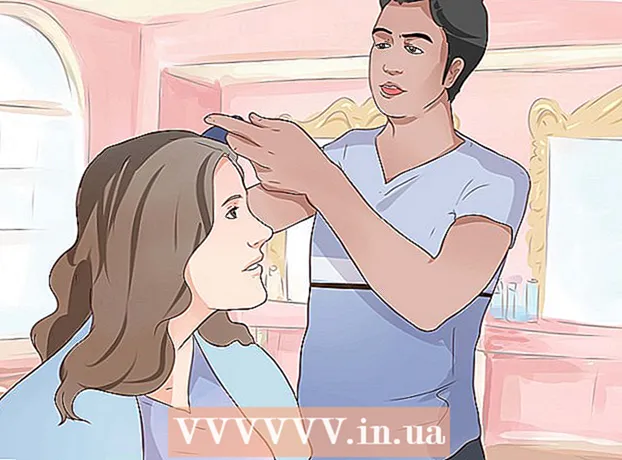מְחַבֵּר:
Sara Rhodes
תאריך הבריאה:
14 פברואר 2021
תאריך עדכון:
1 יולי 2024

תוֹכֶן
- צעדים
- שיטה 1 מתוך 3: בדיקת חומרה, מצב רשת ומהירות חיבור
- שיטה 2 מתוך 3: ייעל את המחשב והרשת שלך
- שיטה 3 מתוך 3: שדרוג חומרה
- טיפים
- אזהרות
- מאמרים דומים
האם טעינת דפי אינטרנט ארוכה מהרגיל, ומהירות ההורדה של קבצים אינה תואמת את זו שציינה הספק? זה יכול לנבוע מגורמים רבים. למרבה המזל, ישנם טריקים רבים שיכולים לעזור לך לשפר את איכות חיבור האינטרנט שלך. תוכלו להבחין בהבדל תוך דקות.
צעדים
שיטה 1 מתוך 3: בדיקת חומרה, מצב רשת ומהירות חיבור
 1 בדוק את מהירות החיבור שלך. לפני שעוברים להגדרות החומרה והמחשב, בדוק את מהירות החיבור והשווה אותו לזה שהוכרז על ידי הספק שלך. ישנם אתרים רבים באינטרנט שיכולים לעזור לך לבדוק את מהירות החיבור שלך. פשוט הזן "בדיקת מהירות חיבור" בתיבת החיפוש של Google ובחר אחת מהתוצאות הראשונות ברשימה.
1 בדוק את מהירות החיבור שלך. לפני שעוברים להגדרות החומרה והמחשב, בדוק את מהירות החיבור והשווה אותו לזה שהוכרז על ידי הספק שלך. ישנם אתרים רבים באינטרנט שיכולים לעזור לך לבדוק את מהירות החיבור שלך. פשוט הזן "בדיקת מהירות חיבור" בתיבת החיפוש של Google ובחר אחת מהתוצאות הראשונות ברשימה. - בדיקות שונות יראו תוצאות שונות. אפילו אותה בדיקה יכולה להראות מספר ערכים שונים בבדיקות חוזרות ונשנות. תוצאת הבדיקה תלויה במיקום השרתים ובעומס ברשת.
- קח כמה בדיקות ומצא את הממוצע.
- כדי לעבור את הבדיקה, ייתכן שיהיה עליך להוריד ולהתקין תוספים.
- אם האתר יבקש ממך לבחור שרת לבדיקת מהירות החיבור שלך, בחר את הקרוב ביותר למיקום שלך בפועל. זה ייתן לך את התוצאה המדויקת ביותר.
 2 השווה את תוצאת הבדיקה עם הנתונים שסיפק הספק. בדוק עם תמיכת הלקוחות את מהירות החיבור הנדרשת. זכור כי הספק יציין את המהירות המרבית האפשרית, אך לא תמיד המהירות תתאים לנתון זה.
2 השווה את תוצאת הבדיקה עם הנתונים שסיפק הספק. בדוק עם תמיכת הלקוחות את מהירות החיבור הנדרשת. זכור כי הספק יציין את המהירות המרבית האפשרית, אך לא תמיד המהירות תתאים לנתון זה. - אם לא שינית את התוכנית שלך במשך זמן רב, ייתכן שתוכל להגיע למהירויות מהירות יותר בפחות. ככלל, חברות אינן מספרות ללקוחות קיימים על עסקאות טובות יותר, לכן בדוק אם יש להן תעריפים חדשים מאז שהתחלת להשתמש בשירותיהן. בדוק את ההצעות של כל הספקים באזור שלך.
- זכור את ההבדל בין מגה -ביט למגה -בייט. למגה -בייט אחד יש 8 מגה -ביט (מגה -ביט), כך שאם אתה משלם עבור 25 מגה -ביט לשנייה (מגה -ביט), אז המהירות המרבית שלך תהיה מעט מעל 3 מגה -ביט לשנייה (מגה -ביט).
 3 הפעל מחדש את הנתב שלך. הפעלה מחדש של המודם או הנתב שלך יפתרו בעיות חיבור רבות. אם למודם או לנתב שלך אין לחצן הפעלה, פשוט נתק את כבל החשמל, המתן 30 שניות ולאחר מכן חבר אותו שוב. קרא מדריך זה כדי ללמוד כיצד להפעיל מחדש את הרשת הביתית שלך.
3 הפעל מחדש את הנתב שלך. הפעלה מחדש של המודם או הנתב שלך יפתרו בעיות חיבור רבות. אם למודם או לנתב שלך אין לחצן הפעלה, פשוט נתק את כבל החשמל, המתן 30 שניות ולאחר מכן חבר אותו שוב. קרא מדריך זה כדי ללמוד כיצד להפעיל מחדש את הרשת הביתית שלך.  4 בדוק אם יש אותות סותרים. אם אתה משתמש בנתב אלחוטי, בדוק אם הוא מתנגש עם הטלפון האלחוטי או המצלמה האלחוטית שלך. ישנם שני סוגים עיקריים של נתבים אלחוטיים: 802.11 b, g ו- n (2.4 GHz) או 802.11 a (5.8 GHz). אם הטלפון האלחוטי והנתב שלך שניהם 2.4GHz, מהירות החיבור לאינטרנט תהיה איטית יותר כאשר מישהו משתמש בטלפון. אותו דבר לגבי מצלמות אלחוטיות חיצוניות. בדוק את תדירות האות של הטלפון והמצלמה שלך. אם הוא 900 מגה -הרץ, אין מה לדאוג. אם הם פועלים במהירות 2.4 או 5.8 גיגה -הרץ, כנראה שהם אלה שמפריעים לרשת האלחוטית שלך.
4 בדוק אם יש אותות סותרים. אם אתה משתמש בנתב אלחוטי, בדוק אם הוא מתנגש עם הטלפון האלחוטי או המצלמה האלחוטית שלך. ישנם שני סוגים עיקריים של נתבים אלחוטיים: 802.11 b, g ו- n (2.4 GHz) או 802.11 a (5.8 GHz). אם הטלפון האלחוטי והנתב שלך שניהם 2.4GHz, מהירות החיבור לאינטרנט תהיה איטית יותר כאשר מישהו משתמש בטלפון. אותו דבר לגבי מצלמות אלחוטיות חיצוניות. בדוק את תדירות האות של הטלפון והמצלמה שלך. אם הוא 900 מגה -הרץ, אין מה לדאוג. אם הם פועלים במהירות 2.4 או 5.8 גיגה -הרץ, כנראה שהם אלה שמפריעים לרשת האלחוטית שלך.  5 בדוק אם הגעת למגבלת התנועה שלך. ספקים רבים קובעים מגבלות על תעבורת האינטרנט, אך לא תמיד מודיעים ללקוחותיהם על כך. היכנס לאתר הספק שלך או צור קשר עם תמיכת הלקוחות בטלפון ובדוק אם הגעת לגבול החודשי שלך. בדרך כלל, לאחר חריגה מהגבול, הספק מגביל את מהירות החיבור.
5 בדוק אם הגעת למגבלת התנועה שלך. ספקים רבים קובעים מגבלות על תעבורת האינטרנט, אך לא תמיד מודיעים ללקוחותיהם על כך. היכנס לאתר הספק שלך או צור קשר עם תמיכת הלקוחות בטלפון ובדוק אם הגעת לגבול החודשי שלך. בדרך כלל, לאחר חריגה מהגבול, הספק מגביל את מהירות החיבור.  6 התקשר לצוות תמיכת הלקוחות של הספק שלך. לפעמים רק ספק האינטרנט שלך יכול לתקן בעיה בחיבור. בדרך כלל, על מנת לאתר את הגורמים לתקלות, האשף אינו צריך לבקר בביתך. ייתכן שתתבקש לאתחל את הנתב שלך.
6 התקשר לצוות תמיכת הלקוחות של הספק שלך. לפעמים רק ספק האינטרנט שלך יכול לתקן בעיה בחיבור. בדרך כלל, על מנת לאתר את הגורמים לתקלות, האשף אינו צריך לבקר בביתך. ייתכן שתתבקש לאתחל את הנתב שלך.  7 בדוק את כל המכשירים ברשת שלך. אם משתמשים אחרים ברשת שלך מורידים לעתים קרובות נתונים מהאינטרנט, למשל, צופים בסרטונים מקוונים או מורידים קבצים גדולים, הדבר יכול לתפוס חלק נכבד מרוחב הפס של הרשת שלך.
7 בדוק את כל המכשירים ברשת שלך. אם משתמשים אחרים ברשת שלך מורידים לעתים קרובות נתונים מהאינטרנט, למשל, צופים בסרטונים מקוונים או מורידים קבצים גדולים, הדבר יכול לתפוס חלק נכבד מרוחב הפס של הרשת שלך.  8 צמצם את המרחק בין הנתב למחשב שלך. אם אתה מחובר לאינטרנט באמצעות נתב Wi-Fi, אות חלש עשוי להיות הסיבה למהירות החיבור האיטית.מקם את המחשב והנתב קרוב ככל האפשר זה לזה, או הנח את הנתב על גבי ארון כדי לשפר את איכות האות.
8 צמצם את המרחק בין הנתב למחשב שלך. אם אתה מחובר לאינטרנט באמצעות נתב Wi-Fi, אות חלש עשוי להיות הסיבה למהירות החיבור האיטית.מקם את המחשב והנתב קרוב ככל האפשר זה לזה, או הנח את הנתב על גבי ארון כדי לשפר את איכות האות. - השתמש במכל אוויר דחוס כדי להסיר אבק מהנתב או מהמודם שלך. זה יגן עליו מפני התחממות יתר ויגביר את יציבות פעולתו.
- לספק אוורור טוב לכל הרכיבים האלקטרוניים כדי למנוע מהם להתחמם יתר על המידה.
 9 אם אתה משתמש בטכנולוגיית DSL, בדוק את המפצל שלך. מפצל הוא קופסה קטנה שאליה מחובר כבל הטלפון הקווי שלך. בצד הנגדי ישנם שני שקעים - אחד לטלפון, השני למודם. אם אתה מחובר לאינטרנט באמצעות קו טלפון קווי, על מנת שאיכות החיבור תהיה טובה, עליך להתקין מפצל באיכות גבוהה.
9 אם אתה משתמש בטכנולוגיית DSL, בדוק את המפצל שלך. מפצל הוא קופסה קטנה שאליה מחובר כבל הטלפון הקווי שלך. בצד הנגדי ישנם שני שקעים - אחד לטלפון, השני למודם. אם אתה מחובר לאינטרנט באמצעות קו טלפון קווי, על מנת שאיכות החיבור תהיה טובה, עליך להתקין מפצל באיכות גבוהה.  10 בדוק את תחזית מזג האוויר. אם אתה משתמש באינטרנט לוויני, מהירות החיבור שלך עשויה להשתנות עקב רוח, שלג, גשם, ברקים, שדות סטטיים ותנאי מזג אוויר אחרים.
10 בדוק את תחזית מזג האוויר. אם אתה משתמש באינטרנט לוויני, מהירות החיבור שלך עשויה להשתנות עקב רוח, שלג, גשם, ברקים, שדות סטטיים ותנאי מזג אוויר אחרים.
שיטה 2 מתוך 3: ייעל את המחשב והרשת שלך
 1 סרוק את המחשב שלך עם אנטי וירוס לפחות פעם בשבוע. וירוסים יכולים לא רק ליצור איום על דליפת מידע רב ערך, אלא גם להשפיע ברצינות על מהירות החיבור לאינטרנט. הגנה על המחשב מפני איומי וירוסים ממלאת תפקיד חשוב בהבטחת חיבור אינטרנט באיכות טובה.
1 סרוק את המחשב שלך עם אנטי וירוס לפחות פעם בשבוע. וירוסים יכולים לא רק ליצור איום על דליפת מידע רב ערך, אלא גם להשפיע ברצינות על מהירות החיבור לאינטרנט. הגנה על המחשב מפני איומי וירוסים ממלאת תפקיד חשוב בהבטחת חיבור אינטרנט באיכות טובה. - המחשב שלך תמיד צריך להיות מוגן על ידי תוכנת אנטי וירוס, במיוחד אם אתה משתמש באינטרנט לעתים קרובות. ניתן להתקין אותו בחינם. אינך צריך להתקין יותר מתוכנית אנטי וירוס אחת, אחרת הם יתנגשו זה עם זה.
 2 סרוק את המחשב שלך באופן קבוע לאיתור תוכנות זדוניות ותוכנות פרסום. לא כל תוכנות האנטי -וירוס מזהות תוכנות פרסום ותוכנות ריגול. אלה תוכניות שעלולות להיות מסוכנות שיכולות להאט משמעותית את מהירות החיבור שלך מכיוון שהן מתחברות ללא הרף לשרתי צד שלישי. להיפטר מהם יכול להיות מסובך, אך ישנם מספר כלי עזר שתוכננו במיוחד לזיהוי והסרה של תוכניות לא רצויות. בניגוד לאנטי וירוס, אתה יכול להתקין כמה מתוכנות אלה בבת אחת.
2 סרוק את המחשב שלך באופן קבוע לאיתור תוכנות זדוניות ותוכנות פרסום. לא כל תוכנות האנטי -וירוס מזהות תוכנות פרסום ותוכנות ריגול. אלה תוכניות שעלולות להיות מסוכנות שיכולות להאט משמעותית את מהירות החיבור שלך מכיוון שהן מתחברות ללא הרף לשרתי צד שלישי. להיפטר מהם יכול להיות מסובך, אך ישנם מספר כלי עזר שתוכננו במיוחד לזיהוי והסרה של תוכניות לא רצויות. בניגוד לאנטי וירוס, אתה יכול להתקין כמה מתוכנות אלה בבת אחת. - Malwarebytes Antimalware
- Spybot Search & Destroy
- מנקה ADW
- HitMan Pro
 3 מחק סרגלי כלים מיותרים. אם מותקנים סרגלי כלים רבים בדפדפן שלך, הם יכולים להאט את החיבור באופן משמעותי. על ידי היפטרות מלוחות אלה, תזרז את הדפדפן שלך ותגן מפני דליפות המידע האישי שלך.
3 מחק סרגלי כלים מיותרים. אם מותקנים סרגלי כלים רבים בדפדפן שלך, הם יכולים להאט את החיבור באופן משמעותי. על ידי היפטרות מלוחות אלה, תזרז את הדפדפן שלך ותגן מפני דליפות המידע האישי שלך. - לפעמים זה יכול להיות מסובך להסיר כמה סרגלי כלים. הדבר עשוי לדרוש את התוכנות נגד ריגול המפורטות בשלב הקודם.
 4 שנה את הדפדפן שלך. אם הדפדפן הישן שלך עמוס בתוספות שקשה להסיר והוא איטי מדי, מומלץ להתחיל להשתמש בדפדפן אחר. פיירפוקס, כרום ואופרה מהירים יותר מאינטרנט אקספלורר.
4 שנה את הדפדפן שלך. אם הדפדפן הישן שלך עמוס בתוספות שקשה להסיר והוא איטי מדי, מומלץ להתחיל להשתמש בדפדפן אחר. פיירפוקס, כרום ואופרה מהירים יותר מאינטרנט אקספלורר.  5 נקה את הכונן הקשיח. אם אינך מייעל את הכונן הקשיח, הוא עלול להאט את המחשב שלך, וזה ישפיע על כל הפעולות שלך, כולל העבודה באינטרנט. ייקח רק כמה דקות לייעל את הכונן הקשיח, אך הוא ישפר משמעותית את איכות הגלישה באינטרנט.
5 נקה את הכונן הקשיח. אם אינך מייעל את הכונן הקשיח, הוא עלול להאט את המחשב שלך, וזה ישפיע על כל הפעולות שלך, כולל העבודה באינטרנט. ייקח רק כמה דקות לייעל את הכונן הקשיח, אך הוא ישפר משמעותית את איכות הגלישה באינטרנט. - לאחות את הכונן הקשיח באופן קבוע. הגרסאות האחרונות של Windows עושות זאת באופן אוטומטי.
- כדי לנקות את הדיסק מקבצים זמניים שיכולים להאט את הדפדפן, בצע ניקוי דיסקים.
- ודא שלפחות 15% מהשטח הפנוי נשאר במחיצת המערכת של הדיסק הקשיח. אם הדיסק שלך מלא, תוכניות, כולל דפדפן האינטרנט שלך, יופעלו וירצו לאט יותר.
 6 ייעל את המטמון שלך. הדפדפנים מאחסנים את נתוני האתר במטמון כדי שיוכלו לפתוח דפים מהר יותר מאוחר יותר. אם המטמון עולה על גדותיו, הוא משפיע לרעה על ביצועי הדפדפן.
6 ייעל את המטמון שלך. הדפדפנים מאחסנים את נתוני האתר במטמון כדי שיוכלו לפתוח דפים מהר יותר מאוחר יותר. אם המטמון עולה על גדותיו, הוא משפיע לרעה על ביצועי הדפדפן. - עיין במדריך בקישור זה לאיפוס מטמון הדפדפן שלך.
 7 בדוק אילו תוכניות משתמשות בתנועה שלך. אין זה נדיר שמהירות החיבור יורדת כאשר החיבור נמצא בשימוש על ידי תוכניות אחרות.כדי לברר אם תוכניות כלשהן ניגשות לאינטרנט ללא ידיעתך, עליך להשתמש בשורת הפקודה. לחץ על מקש הקיצור ⊞ לנצח+ר כדי לפתוח את תיבת הדו -שיח הפעלה. להיכנס cmd ולחץ הזן... (עבור Windows 7 - פתח את תפריט התחל> כל התוכניות> אביזרים, לחץ באמצעות לחצן העכבר הימני על שורת הפקודה ובחר "הפעל כמנהל" מהתפריט).
7 בדוק אילו תוכניות משתמשות בתנועה שלך. אין זה נדיר שמהירות החיבור יורדת כאשר החיבור נמצא בשימוש על ידי תוכניות אחרות.כדי לברר אם תוכניות כלשהן ניגשות לאינטרנט ללא ידיעתך, עליך להשתמש בשורת הפקודה. לחץ על מקש הקיצור ⊞ לנצח+ר כדי לפתוח את תיבת הדו -שיח הפעלה. להיכנס cmd ולחץ הזן... (עבור Windows 7 - פתח את תפריט התחל> כל התוכניות> אביזרים, לחץ באמצעות לחצן העכבר הימני על שורת הפקודה ובחר "הפעל כמנהל" מהתפריט). - הזן את הפקודה netstat -b 5> activity.txt ולחץ הזן... על גבי המסך תופיע רשימה של תוכניות המשתמשות בחיבור לאינטרנט. לאחר דקה בערך לחץ על Ctrl+גכדי לסיים את הסריקה. המערכת תיצור קובץ המפרט את כל חיבורי האינטרנט הפעילים.
- להיכנס activity.txt ולחץ הזןכדי לפתוח את הקובץ ולצפות ברשימת התוכניות.
 8 סגור את כל התוכניות המיותרות. לחץ על המקשים בו זמנית Ctrl+Alt+לִמְחוֹק והפעל את מנהל המשימות. עבור לכרטיסייה תהליכים והשבת את כל התוכניות שעשויות לצרוך תנועה. (הערה: הפרעה לתהליכים עם שמות לא ידועים עלולה לגרום לתקלות בתוכניות).
8 סגור את כל התוכניות המיותרות. לחץ על המקשים בו זמנית Ctrl+Alt+לִמְחוֹק והפעל את מנהל המשימות. עבור לכרטיסייה תהליכים והשבת את כל התוכניות שעשויות לצרוך תנועה. (הערה: הפרעה לתהליכים עם שמות לא ידועים עלולה לגרום לתקלות בתוכניות). - סקור את נתוני התהליך בעמודה "משתמש". אם התהליך פועל מטעם המערכת, עצירתו עלולה לגרום לתקלות בתוכניות אחרות, ותצטרך להפעיל מחדש את המחשב. אם שם המשתמש שלך מופיע, סביר שסיום התהליך לא ישפיע על תוכניות ותהליכים אחרים. לפעמים המערכת מונעת סיום תהליך מערכת חשוב או מפעילה אותו מחדש באופן אוטומטי.
 9 הסר תוכניות מיותרות הצורכות תנועה. אם אתה מוצא תוכניות שיוצרות עומס על הרשת, אך אינך משתמש בהן יותר, הסר אותן והתקן אותן, ובכך תוכל לפנות תנועה לדפדפן.
9 הסר תוכניות מיותרות הצורכות תנועה. אם אתה מוצא תוכניות שיוצרות עומס על הרשת, אך אינך משתמש בהן יותר, הסר אותן והתקן אותן, ובכך תוכל לפנות תנועה לדפדפן. - קרא את המאמר: כיצד להסיר התקנת תוכניות ב- Windows 7.
- עקוב אחר קישור זה כדי ללמוד כיצד להסיר תוכניות ב- Mac שלך.
 10 שנה את ערוץ ה- Wi-Fi. אם אנשים רבים בבית שלך חולקים את אותו ערוץ, מהירות חיבור האינטרנט שלך עשויה להיות מופחתת. השתמש ב- inSSIDer למחשב ו- KisMAC או סורק WiFi ל- Mac כדי למצוא ערוצים בחינם. על ידי מעבר לערוץ פחות עמוס, תיפטר מעומס הרשת וכנראה שתוכל לגלוש מהר יותר באינטרנט.
10 שנה את ערוץ ה- Wi-Fi. אם אנשים רבים בבית שלך חולקים את אותו ערוץ, מהירות חיבור האינטרנט שלך עשויה להיות מופחתת. השתמש ב- inSSIDer למחשב ו- KisMAC או סורק WiFi ל- Mac כדי למצוא ערוצים בחינם. על ידי מעבר לערוץ פחות עמוס, תיפטר מעומס הרשת וכנראה שתוכל לגלוש מהר יותר באינטרנט. - אם אתה מוצא ערוץ שלא נטען, עבור אליו כדי להאיץ את החיבור שלך. אם אינך בטוח כיצד לשנות את הערוץ האלחוטי בנתב שלך, עיין במדריך למשתמש או בחומרי ההפניה באתר יצרן ההתקן.
 11 עדכן את הקושחה של הנתב שלך. בדוק באתר האינטרנט של יצרן הנתב אם קיימים עדכוני קושחה של המכשיר. השווה את הגרסה המוצעת לגרסה שלך, ועדכן במידת הצורך. דגמים רבים בודקים אוטומטית את גירסת הקושחה בעת פתיחת דף תצורת ההתקן.
11 עדכן את הקושחה של הנתב שלך. בדוק באתר האינטרנט של יצרן הנתב אם קיימים עדכוני קושחה של המכשיר. השווה את הגרסה המוצעת לגרסה שלך, ועדכן במידת הצורך. דגמים רבים בודקים אוטומטית את גירסת הקושחה בעת פתיחת דף תצורת ההתקן.
שיטה 3 מתוך 3: שדרוג חומרה
 1 שדרג את המחשב שלך. אם המחשב שלך פועל לאט, הוא אינו קשור למהירות חיבור האינטרנט שלך. מהירות החיבור תוגבל במהירות המחשב.
1 שדרג את המחשב שלך. אם המחשב שלך פועל לאט, הוא אינו קשור למהירות חיבור האינטרנט שלך. מהירות החיבור תוגבל במהירות המחשב. - כדי לשפר את ביצועי דפדפן האינטרנט שלך, תוכל להתקין זיכרון RAM נוסף או טוב יותר. זוהי אחת הדרכים הקלות והמהירות ביותר לשדרג את המחשב שלך.
 2 שדרג את הנתב שלך. אם יש לך נתב ישן יותר, סביר להניח שהוא לא יכול להתמודד עם תעבורה מודרנית. בנוסף, לדגמים ישנים יש אנטנות חלשות, מה שעלול גם להקשות על חיבור המחשב לרשת. השילוב של כל התנאים הללו יכול להשפיע קשות על איכות החיבור.
2 שדרג את הנתב שלך. אם יש לך נתב ישן יותר, סביר להניח שהוא לא יכול להתמודד עם תעבורה מודרנית. בנוסף, לדגמים ישנים יש אנטנות חלשות, מה שעלול גם להקשות על חיבור המחשב לרשת. השילוב של כל התנאים הללו יכול להשפיע קשות על איכות החיבור. - בחר נתבים מחברות מהימנות כגון Netgear, D-Link, Cisco ו- Belkin. ודא שלנתב החדש שלך יש אנטנה חזקה מספיק שתתאים לצרכיך.
- אם הרשת שלך מכסה שטח גדול, ייתכן שיהיה עליך להתקין מהדר. הוא יעביר את האות האלחוטי לחלק אחר של הבית או המשרד שלך ויגדיל את שטח הכיסוי של הרשת שלך.
 3 החלף את המודם הקווי הישן שלך. כל התקנים במצב מוצק יתבלו בהדרגה תחת השפעת טמפרטורות גבוהות. עם הזמן, מודם הפס הרחב שלך יחמיר ויחמיר (היחס בין האות הנקי לרמת הרעש יקטן ומספר הבקשות החוזרות יגדל). מודמים מחברות המתמחות לגרום להם לבצע ביצועים לרוב טובים יותר מאשר מודמים המוצעים על ידי ספקיות האינטרנט.
3 החלף את המודם הקווי הישן שלך. כל התקנים במצב מוצק יתבלו בהדרגה תחת השפעת טמפרטורות גבוהות. עם הזמן, מודם הפס הרחב שלך יחמיר ויחמיר (היחס בין האות הנקי לרמת הרעש יקטן ומספר הבקשות החוזרות יגדל). מודמים מחברות המתמחות לגרום להם לבצע ביצועים לרוב טובים יותר מאשר מודמים המוצעים על ידי ספקיות האינטרנט. - אם אתה רוכש מודם של צד שלישי, וודא שהוא תומך בתקני התקשורת של ספק שירותי האינטרנט שלך.
 4 השתמש בחיבור אתרנט במקום Wi-Fi. במידת האפשר, נסה לחבר כמה שיותר מהמכשירים שלך באמצעות כבלים. הם יתחברו מהר יותר לרשת ופחות מתנגשים עם המכשירים האלחוטיים שלך כמו טאבלטים וטלפונים.
4 השתמש בחיבור אתרנט במקום Wi-Fi. במידת האפשר, נסה לחבר כמה שיותר מהמכשירים שלך באמצעות כבלים. הם יתחברו מהר יותר לרשת ופחות מתנגשים עם המכשירים האלחוטיים שלך כמו טאבלטים וטלפונים.
טיפים
- DNS (מערכת שמות תחומים) הוא שירות המתרגם שמות דומיינים (כגון ru.wikihow.com) לכתובות IP כך שמחשבים יוכלו "לתקשר" זה עם זה. אם השירות איטי, הגישה לדפי אינטרנט תהיה זהה. לחלופין, תוכל לשנות את שרת ה- DNS. ייתכן שתזדקק להוראות ספציפיות כדי לשנות את שרת ה- DNS במחשב או בנתב שלך.
- אל תצפה למהירויות גבוהות מחיבור סלולרי או מתוכנית נתונים במהירות נמוכה. משאבי אינטרנט רבים משתמשים בחיבורי פס רחב של 512 kbps ומעלה. לפעמים צריך לחכות.
- מהירות ההורדה עשויה להיות איטית גם אם הרשת והחיבורים שלך עובדים תקינים. אם אתה מוריד משרת מרוחק איטי, תצטרך לחכות זמן רב עד להשלמת ההורדה.
אזהרות
- אל תסמוך על מודעות באתרים המבטיחים להאיץ את החיבור בחינם. לעתים קרובות, תוכניות כאלה פשוט סורקות את המחשב שלך לאיתור בעיות, אבל לֹא תקן אותם עד שתשלם כדי לרשום את התוכנה או לקנות את הגירסה המתפקדת במלואה.
מאמרים דומים
- איך להשיג אינטרנט חינם
- כיצד לבדוק את מהירות האינטרנט בפס הרחב שלך
- כיצד להפעיל מחדש את הרשת הביתית שלך